
Სარჩევი:
- ავტორი John Day [email protected].
- Public 2024-01-30 10:17.
- ბოლოს შეცვლილი 2025-06-01 06:09.
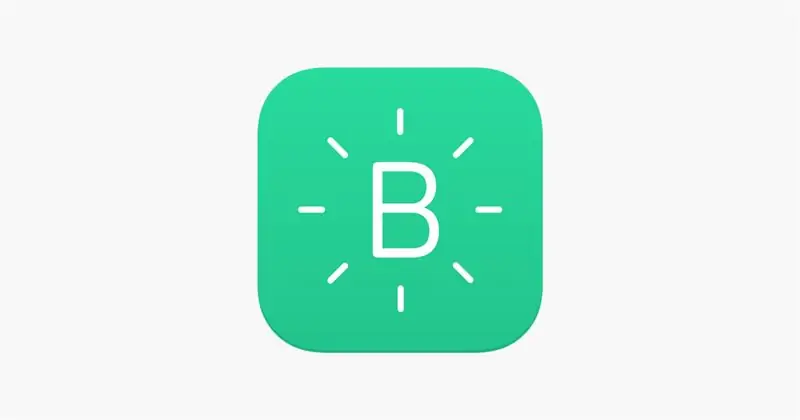
ამ გაკვეთილში თქვენ შეისწავლით თუ როგორ უნდა დააინსტალიროთ თქვენი Arduino დაფა Blynk- ით და გააკეთოთ ის ისე, რომ როდესაც თქვენ დააჭირეთ ღილაკს Blynk- ში, LED განათდება (მე პირადად ვთავაზობ ამას, რადგან esp32- ს აქვს ჩაშენებული Wifi და Bluetooth, რომელიც კარგია IOT პროექტებისთვის).
მარაგები
- Arduino დაფა, რომელსაც მხარს უჭერს blynk (მე ვიყენებ esp32- ს)
- USB კაბელი
- ტელეფონი (iPhone ან Android)
- ვაი - ფაი
ნაბიჯი 1: დაამატეთ Esp32 Core
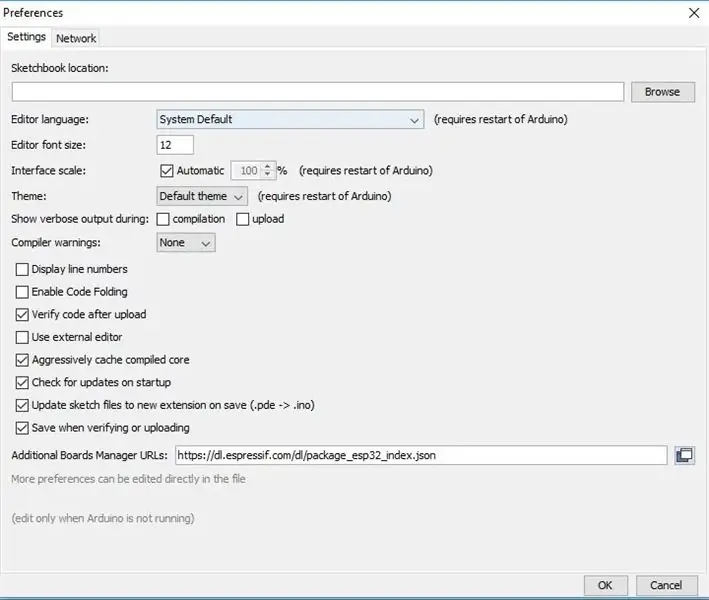
თუ თქვენ არ იყენებთ esp32- ს, შეგიძლიათ გამოტოვოთ ეს ნაბიჯი!
- დარწმუნდით, რომ თქვენი Arduino IDE არის ვერსია 1.8 ან უფრო მაღალი, თუ ის დაბალია, ამან შეიძლება პრობლემები შეუქმნას. თუ ის უფრო დაბალია, მისი განახლება დაგჭირდებათ.
- უპირველეს ყოვლისა, ჩვენ უნდა გადმოწეროთ CP210x დრაივერი
- დრაივერების დაყენების და დაყენების შემდეგ ჩვენ ახლა უნდა დავამატოთ esp32 ბირთვი Arduino IDE- ში, ამის გაკეთება შეგიძლიათ ფაილის> პარამეტრების არჩევით. ერთხელ პარამეტრების მენიუში იპოვეთ "დამატებითი დაფების მენეჯერის მისამართები:" ამ პასტის განთავსების შემდეგ "https://dl.espressif.com/dl/package_esp32_index.json".
- ახლა გადადით ინსტრუმენტები> დაფა და შეარჩიეთ esp32 დაფა, რომელსაც თქვენ იყენებთ.
- დაბოლოს, გადადით ინსტრუმენტები> პორტი და შეარჩიეთ პორტი, რომელზეც არის esp32.
ახლა თქვენი esp32 მზადაა გამოსაყენებლად!
ნაბიჯი 2: ტელეფონის აპლიკაციის დაყენება

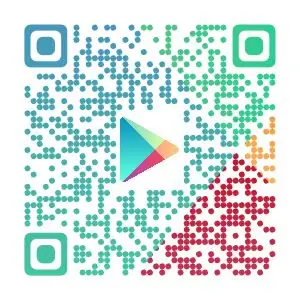
ახლა ჩვენი ბლინკთან დაკავშირების პირველი ნაბიჯი არის პროგრამის ჩამოტვირთვა. შეგიძლიათ ჩამოტვირთოთ აპლიკაცია App Store- დან ან Google Play Store- დან. შეგიძლიათ ჩამოტვირთოთ აპლიკაცია ზემოთ მოყვანილი QR კოდის სკანირებით.
პროგრამის გადმოტვირთვის შემდეგ თქვენ დაგჭირდებათ ახალი ანგარიშის შექმნა.
ნაბიჯი 3: შექმენით ბლინკის პროგრამა
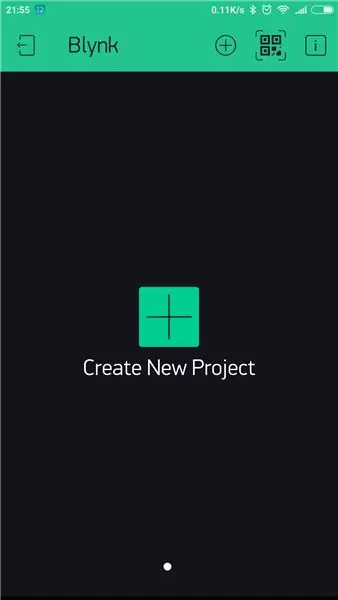
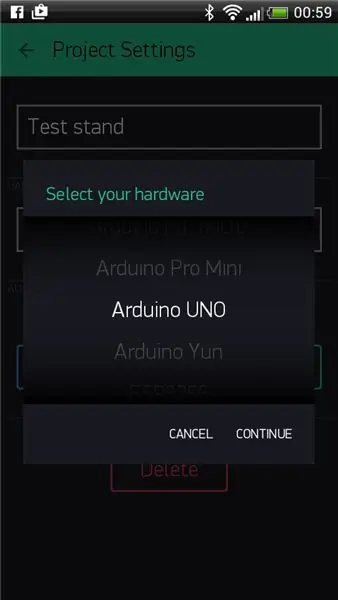
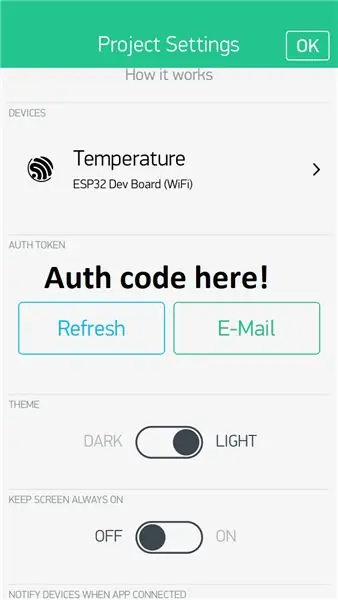
მას შემდეგ რაც შექმენით აპლიკაცია, ახლა შეგიძლიათ შექმნათ აპლიკაცია, ამ სამეურვეოში ჩვენ ავაშენებთ ძირითად პროგრამას, რომელიც საშუალებას მოგცემთ ჩართოთ და გამორთოთ LED. ახლა თქვენ უნდა დააჭიროთ ღილაკს "შექმნა ახალი პროექტი", ახლა თქვენ შეგიძლიათ შექმნათ პროგრამა. უპირველეს ყოვლისა, განათავსეთ სახელი, როგორც "ტესტი". ამის შემდეგ შეარჩიეთ დაფა, რომელსაც იყენებთ და როგორ აპირებს დაკავშირებას. ახლა აირჩიეთ "პროექტის შექმნა". პროგრამის ჩატვირთვის შემდეგ შეარჩიეთ თხილის ხატი, ეს გადაგიყვანთ "პროექტის პარამეტრებში". ახლა გადაახვიეთ ქვემოთ და იპოვეთ 'Auth Token' განყოფილება და ჩაწერეთ ნიშანი (მოგვიანებით დაგჭირდებათ!). ახლა გადაიტანეთ და ჩააგდეთ ღილაკი პროგრამის ცენტრში და შეეხეთ მას პარამეტრების მენიუში შესასვლელად და შეეხეთ ღილაკებს "Pin" და გადაახვიეთ ციფრულზე და D8- ზე.
ნაბიჯი 4: ჩამოტვირთეთ ბლინკ არდუინოს ბიბლიოთეკა
გადადით https://github.com/blynkkk/blynk-library/releases/ და გადმოწერეთ უახლესი.zip ფაილი, მაგალითად, "Blynk_Release_v0.6.1.zip" ამის შემდეგ გახსენით Arduino IDE და გადადით ჩანახატი> ბიბლიოთეკის ჩართვა > დაამატეთ. ZIP ბიბლიოთეკა და გადადით იქ, სადაც შეინახეთ გადმოწერილი.zip ფაილი და შეარჩიეთ იგი. ბლინკის ბიბლიოთეკა ახლა დამონტაჟებულია! დაბოლოს, მიამაგრეთ LED ციფრულ პინ 8 -ზე.
ნაბიჯი 5: დააყენეთ კოდი
იმის გასარკვევად, თუ რა კოდი გჭირდებათ თქვენი დაფისთვის, გადადით https://example.blynk.cc და შეარჩიეთ დაფა და კავშირი, ასევე მაგალითი "Blynk Blink", ახლა დააკოპირეთ კოდი და ჩასვით Arduino IDE- ში და იპოვეთ ხაზი char auth = "YourAuthToken"; და შეცვალეთ YourAuthTokenwith Auth Token- ით, რომელიც ადრე დაწერეთ და თუ იყენებთ wifi- ს, იპოვეთ ხაზი char ssid = "YourNetworkName"; და შეცვალეთ YourNetworkName თქვენი ქსელის სახელით და იპოვეთ ხაზი char pass = "YourPassword"; და შეცვალეთ YourPassword თქვენი Wifi პაროლით. ახლა თქვენ შეგიძლიათ გაუშვათ კოდი და გახსნათ აპლიკაცია და დააწკაპუნოთ დაკვრის ღილაკზე ზედა მარჯვენა კუთხეში. ახლა თქვენ შეგიძლიათ დააჭიროთ ღილაკს აპლიკაციაში და LED განათდება!
გირჩევთ:
Automatické Ovládání Varny Pomocí WEMOS D1 (მინი) / ბლინკის აპლიკაცია: 5 ნაბიჯი

Automatické Ovládání Varny Pomocí WEMOS D1 (მინი) / Blynk აპლიკაცია: Ahoj všem domovařičům, kteří chtějí automatizovat svou varnu a mají omezený rozpočet nebo jen nechtějí investovat zbyteéně vebyekkuně vedeekkuně vekině vekině vekině vedeidei vldedendei vlkdedekuně vedeikuiěiěiěiěiěiěiěi velideiěiěiěiěiěiěiěiěiěiěiěiěiiiliěiěiěiěiěiiiiiiiiiiiiiiiiiiiiiiiiiiiiiiiiiiiiiiiiiiiiiiiiiiiiiiii თქვენ უნდა დარეგულირდეთ და დაისვენოთ, მაგრამ ეს არ არის
MultiBoard– ის დაყენება/დაყენება: 5 ნაბიჯი

MultiBoard დაყენება/ინსტალაცია: MultiBoard არის პროგრამა, რომელიც შეიძლება გამოყენებულ იქნას მრავალი კომპიუტერის Windows კომპიუტერთან დასაკავშირებლად. შემდეგ კი გადააპროგრამეთ ამ კლავიშების შეყვანა. მაგალითად, გახსენით პროგრამა ან გაუშვით AutoHotkeyscript, როდესაც დააჭირეთ გარკვეულ ღილაკს. Github: https: // g
NodeMCU ბლინკის აპლიკაციით/სერვერით: 4 ნაბიჯი

NodeMCU ერთად Blynk აპლიკაცია/სერვერი: რა არის Blynk და როგორ მუშაობს, უყურეთ მათ კამპანიის ვიდეოს! პირველ რიგში, როგორც ირკვევა, თქვენ შეგიძლიათ დააპროგრამოთ NodeMCU Arduino IDE– ით, გადაამოწმეთ ვიდეო ზემოთ. აქ არის დაწერილი გაკვეთილი კონფიგურაციისთვის: https:/ /www.teachmemicro.com/intro-nodemcu-arduino
ციფრული ტაიმერის შექმნა ბლინკის გამოყენებით: 5 ნაბიჯი

Blynk– ის გამოყენებით ციფრული ტაიმერის შექმნა: ამ პოსტში ჩვენ ვისწავლით თუ როგორ დავიწყოთ Blynk– ით - IoT პლატფორმა, რომელიც შექმნილია ჩვენთვის მთელი პროცესის გასამარტივებლად და რომელიც ასევე მუშაობს ინტერნეტით ჩართულ რამდენიმე დაფასთან
Raspbian– ის დაყენება Raspberry Pi 3 B– ში HDMI გარეშე - დაწყება ჟოლოს Pi 3B - თქვენი ჟოლოს პი 3: 6 ნაბიჯის დაყენება

Raspbian– ის დაყენება Raspberry Pi 3 B– ში HDMI გარეშე | დაწყება ჟოლოს Pi 3B | თქვენი Raspberry Pi 3-ის დაყენება: როგორც ზოგიერთმა თქვენგანმა იცის Raspberry Pi კომპიუტერები საკმაოდ გასაოცარია და შეგიძლიათ მიიღოთ მთელი კომპიუტერი მხოლოდ ერთ პატარა დაფაზე. Raspberry Pi 3 Model B- ს აქვს ოთხ ბირთვიანი 64-ბიტიანი ARM Cortex A53 დატვირთულია 1.2 GHz– ზე. ეს ადგენს Pi 3 -ს დაახლოებით 50
